各種オブジェクトの編集方法
作成済みのPDFドキュメント直接編集する
-
1編集したいテキストを選択
- ①[ツールパネルタブ]の[文字]をクリックします。
- ②
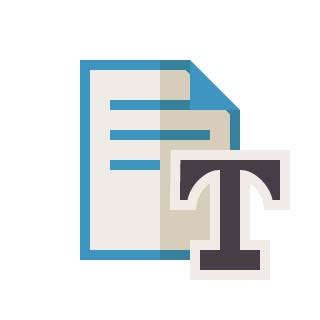 [テキスト直接編集アイコン]をクリックします。
[テキスト直接編集アイコン]をクリックします。 - ③編集したいテキストをダブルクリックします。
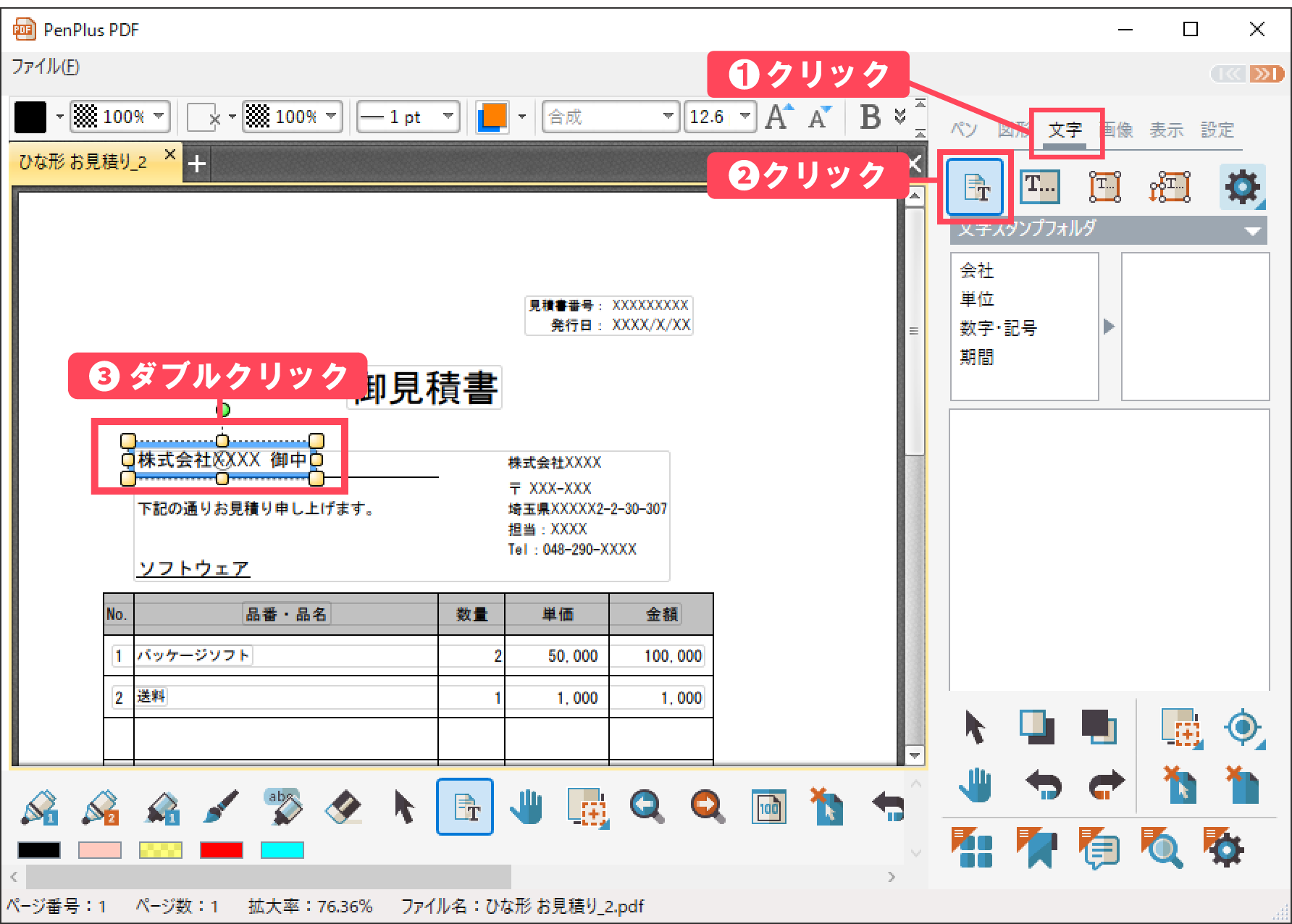
-
2テキストを編集する
- キーボード操作でテキストの編集をします。
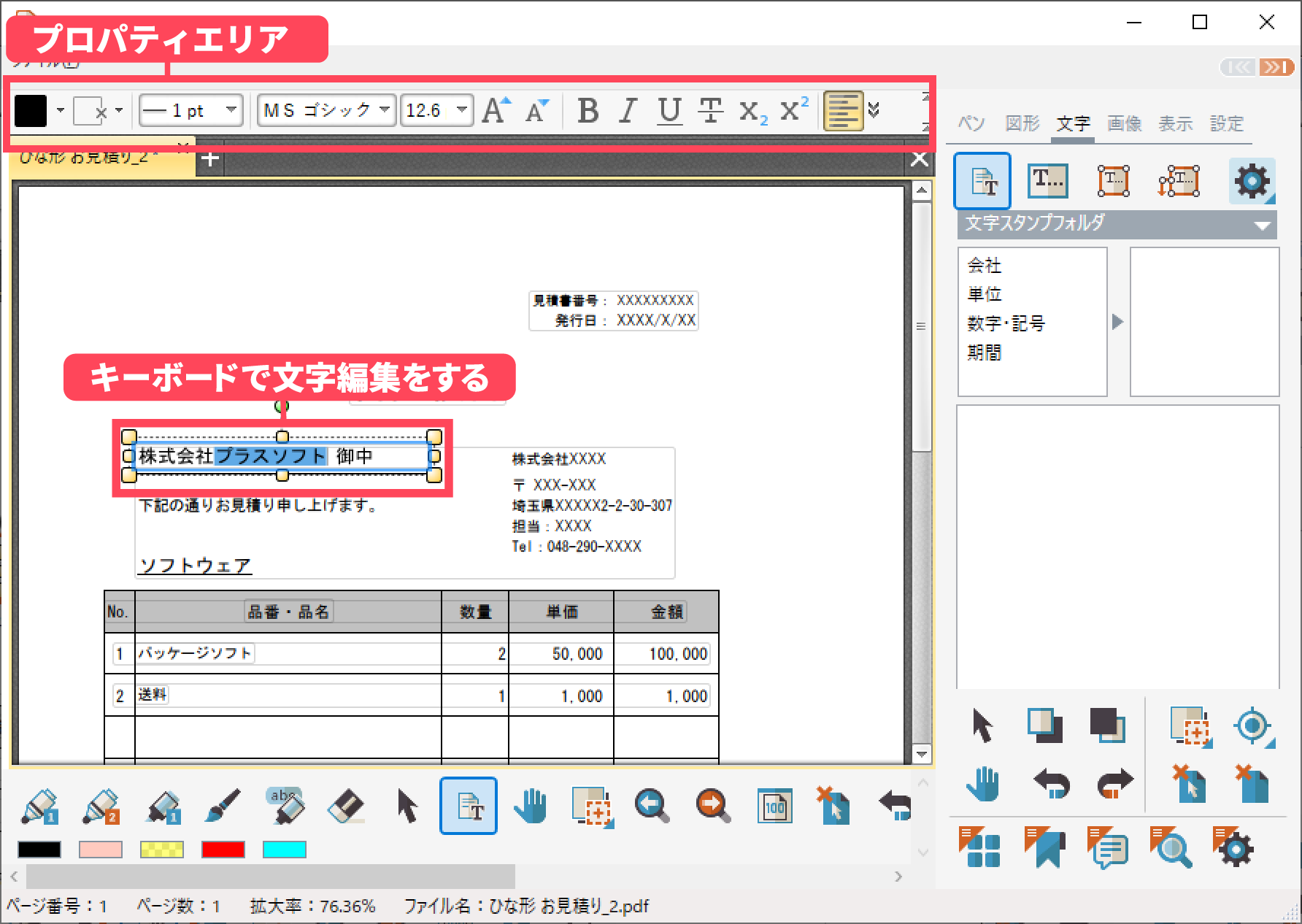
ペンで書いた線を編集する
-
1編集したいペン描画を選択
- ①[ツールパネルタブ]の
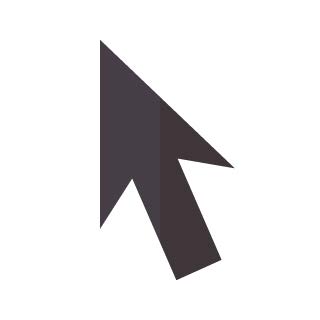 [選択アイコン]をクリックします。
[選択アイコン]をクリックします。 - ②編集したいペン描画をクリックして選択します。
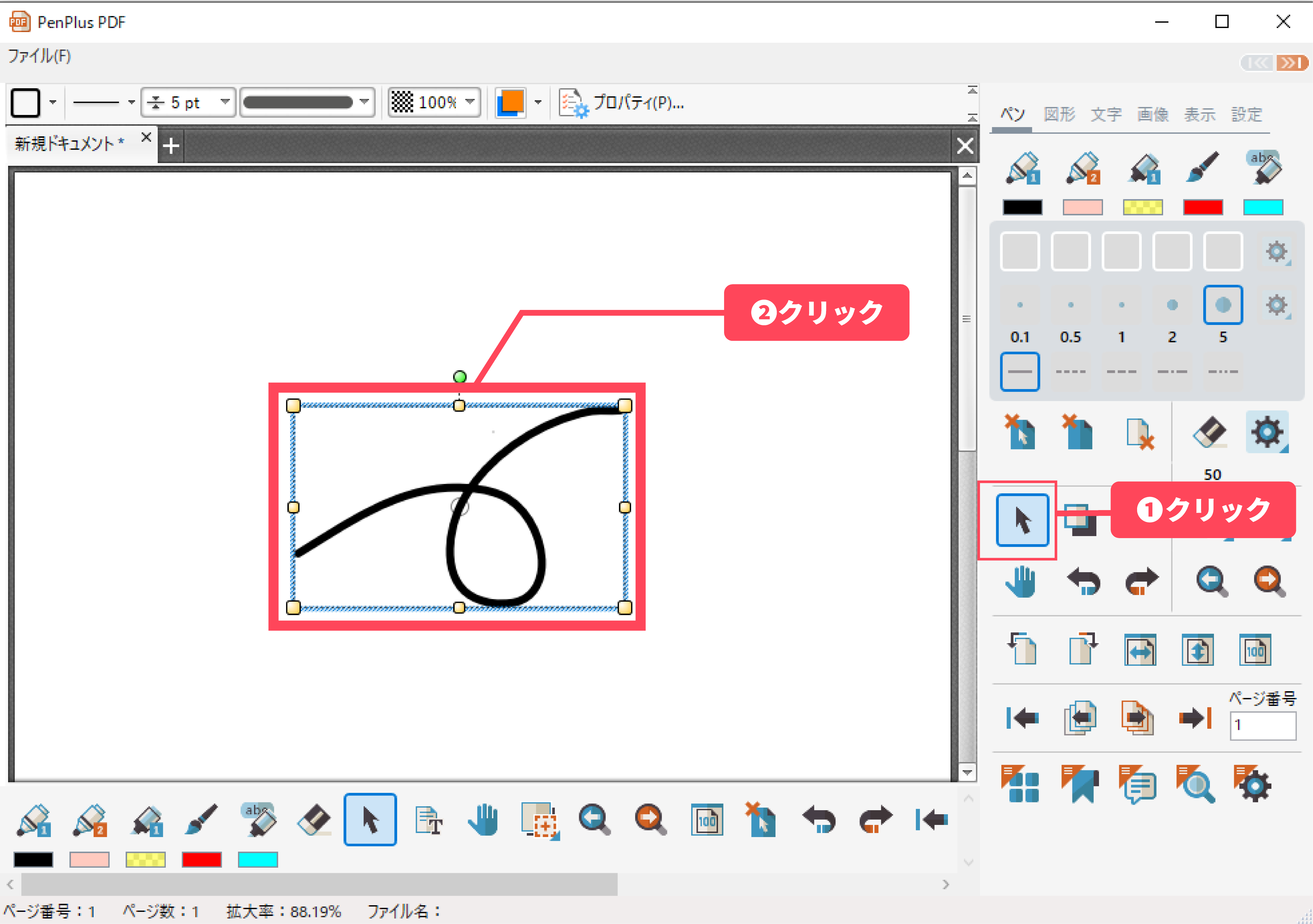
- ①[ツールパネルタブ]の
-
2変更したい属性を変更
- ①[プロパティエリア]からペン描画の色や太さを変更します。
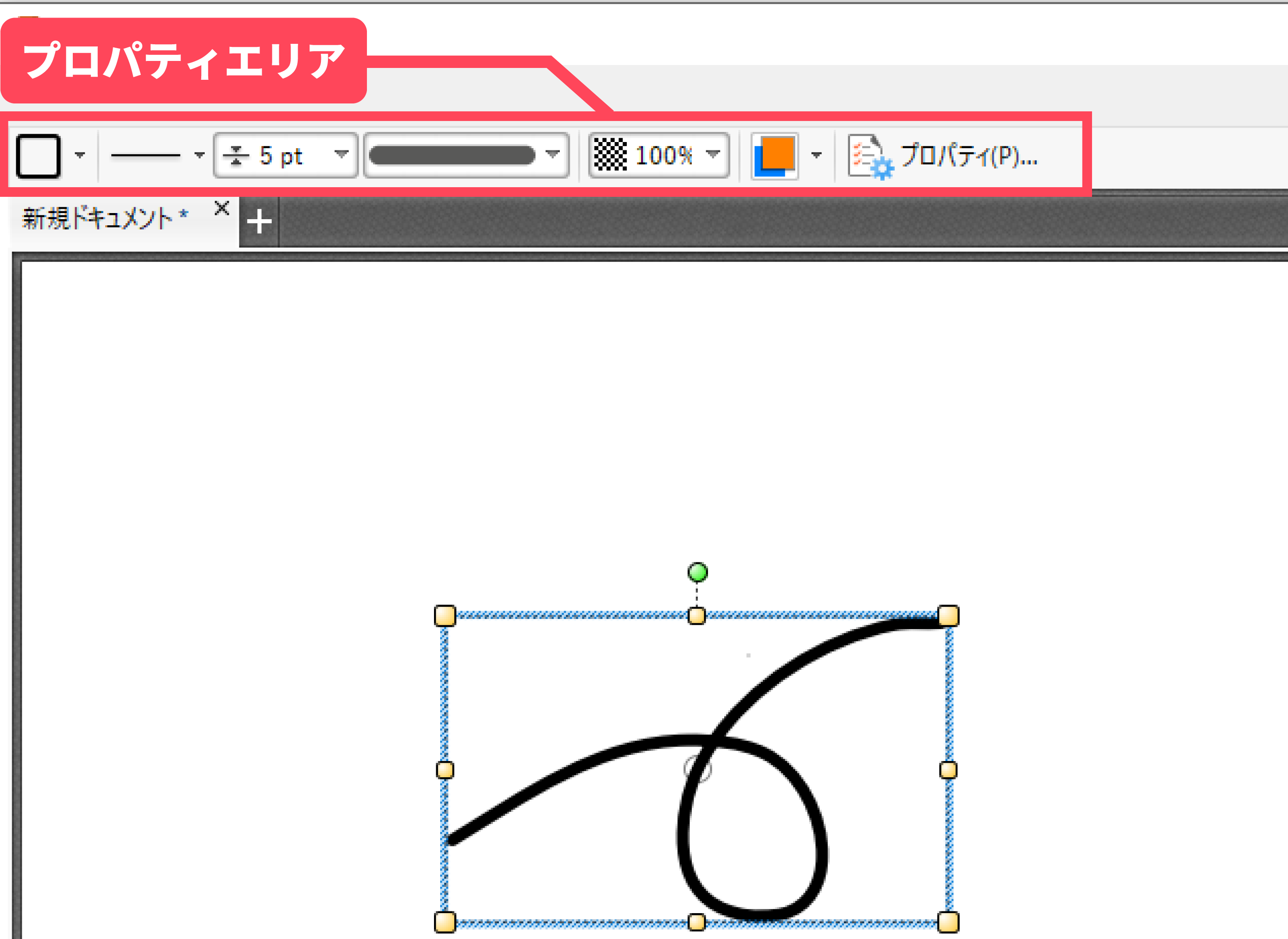
図形を編集する
-
1編集したい図形を選択
- ①[ツールパネルタブ]の
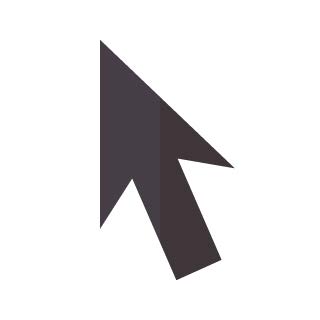 [選択アイコン]をクリックします。
[選択アイコン]をクリックします。 - ②編集したい図形をクリックして選択します。
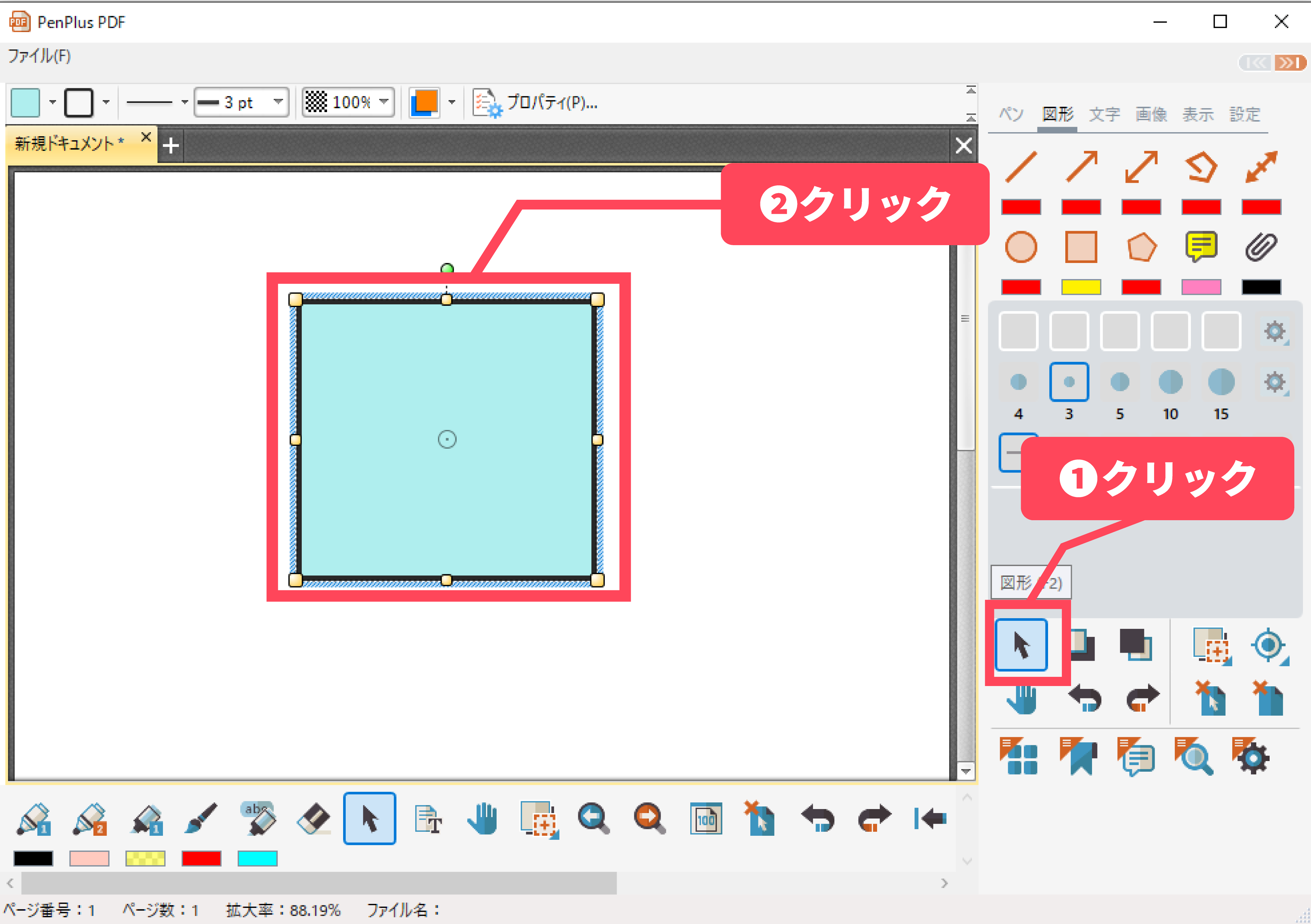
- ①[ツールパネルタブ]の
-
2削除したいツールの選択
- ①[プロパティエリア]から図形の色や太さを変更します。
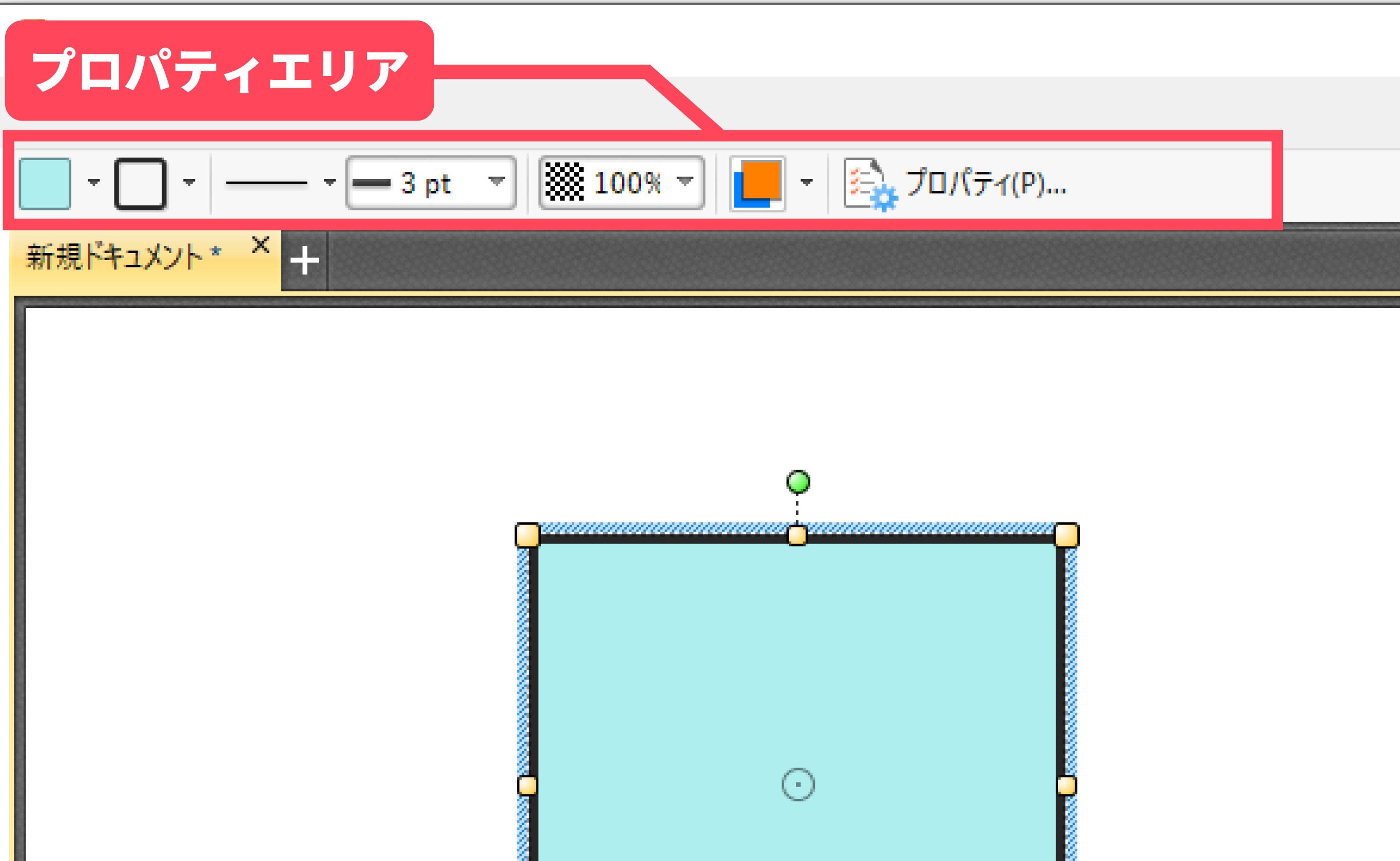
プロパティパネルから各種属性を変更する
-
1プロパティパネルの表示
- プロパティパネルからも各種オブジェクトの編集が可能です。
- ①[ツールパネルタブ]の[設定]をクリックします。
- ②
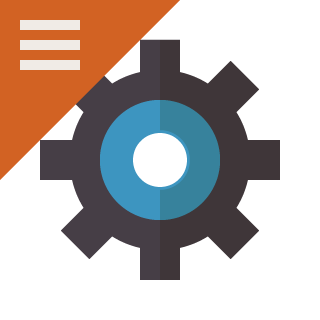 設定アイコンをクリックします。
設定アイコンをクリックします。
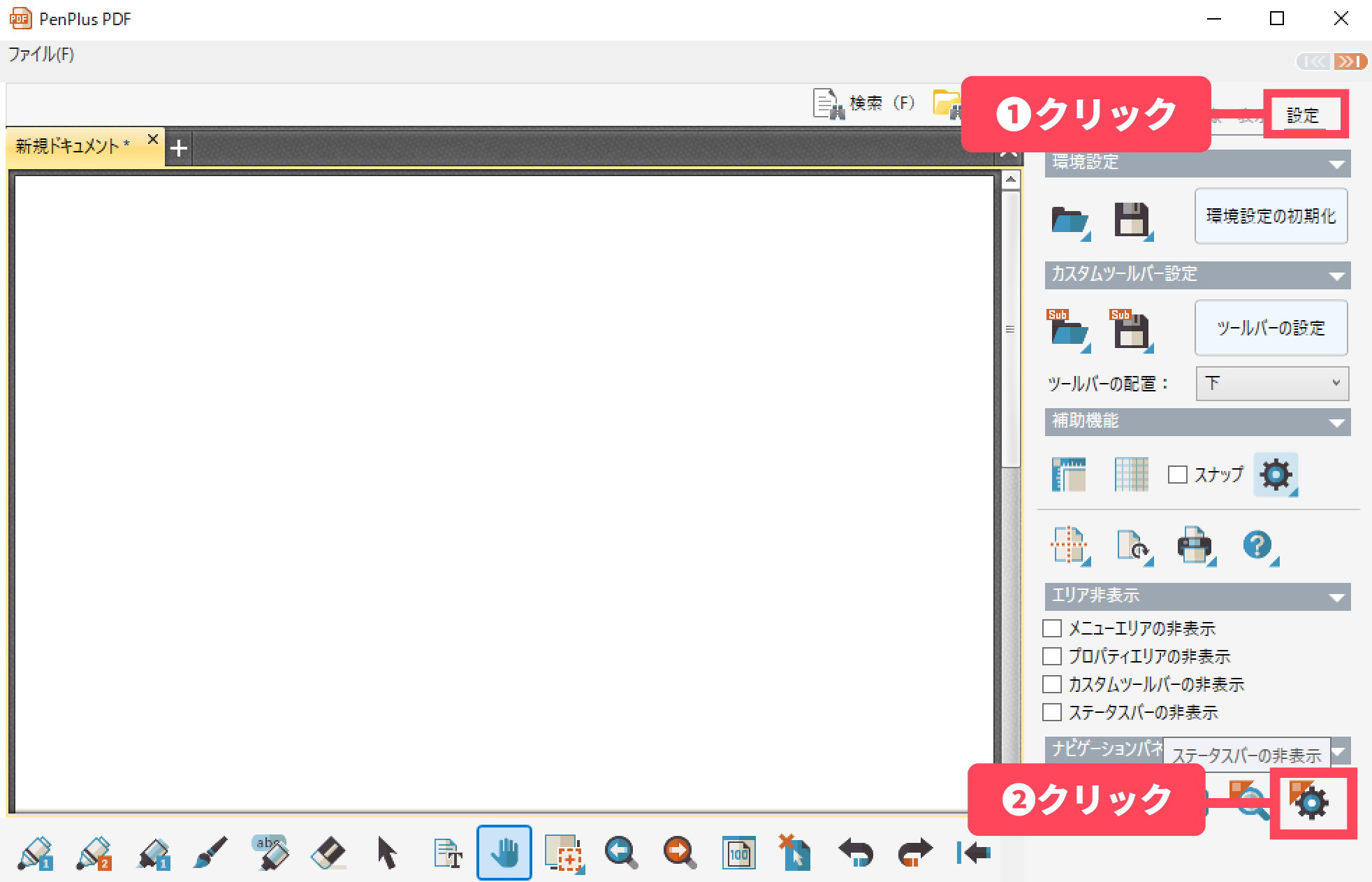
-
2プロパティパネルが表示される
- 選択したオブジェクトに合わせてプロパティパネルの内容も自動的に変更します。
- 各種属性の操作方法はプロパティエリアで変更する時と同じ操作です。
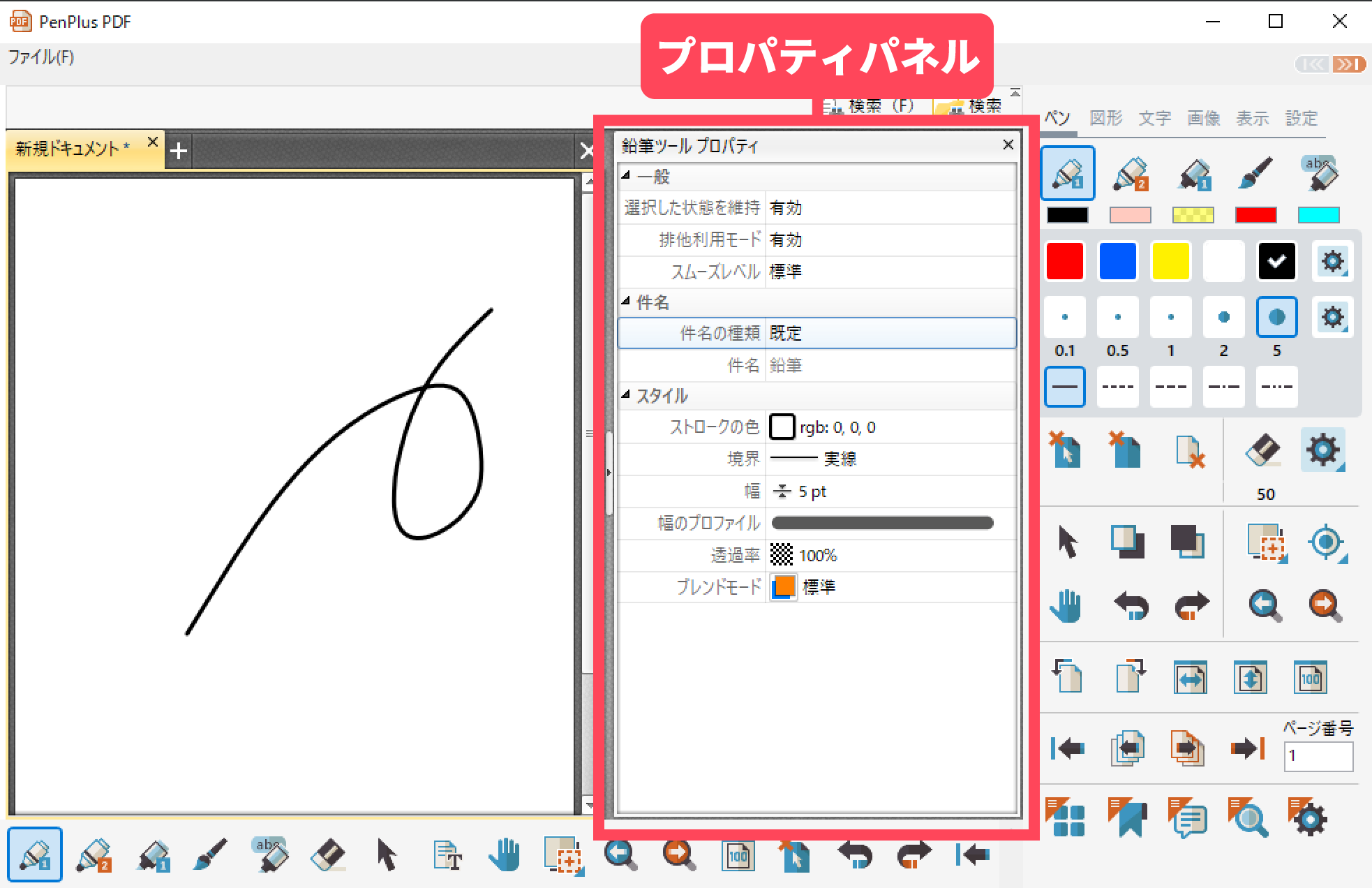
Contact Us
商品に関するご質問、OEMのご相談・無料トライアルのお申し込みなど、お気軽にお問い合わせください。


